VMware वर्कस्टेशन में विंडोज 10 कैसे स्थापित करें
Microsoft का नया OS लगातार और अधिक प्राप्त कर रहा है औरपूरे मीडिया में अधिक ध्यान। लेकिन क्या आपको अपग्रेड करना चाहिए? कभी-कभी अपने लिए पता लगाना सबसे अच्छा होता है। यदि आपके पास विंडोज 10 पर प्रयास करने के लिए एक अतिरिक्त पीसी नहीं है, तो यहां बताया गया है कि आप इसे वीएमवेयर में कैसे दे सकते हैं।
आपको चाहिये होगा:
- स्थापित और पूरी तरह से काम कर रहे VMware वर्कस्टेशन 11 (जो निशुल्क 30-दिवसीय परीक्षण प्रदान करता है)
- विंडोज 10 के लिए इंस्टॉलेशन मीडिया (आईएसओ या डीवीडी)
चरण 1: एक VMware वर्चुअल मशीन सेट अप करें
VMware को खोलने और चयन करके प्रारंभ करें "एक नई वर्चुअल मशीन बनाएँ"

हम साथ जाएंगे विशिष्ट विन्यास। यदि आप कल्पना कर रहे हैं और वास्तव में मापदंडों को मोड़ना चाहते हैं, तो आप एक कस्टम चुन सकते हैं, लेकिन हम इस ट्यूटोरियल में पूर्ण कस्टम सेटअप से नहीं गुजरेंगे।
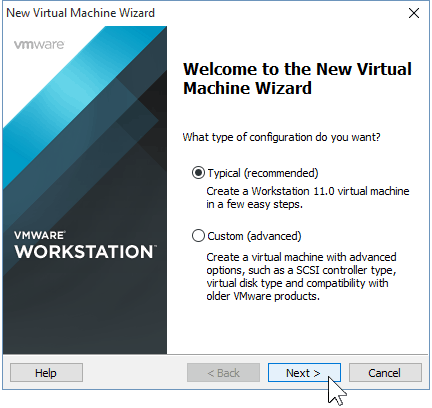
अब आपको VMWare को दिखाना होगा अपने विंडोज 10 आईएसओ के लिए पथ। यदि आपके पास एक नहीं है, तो इसे प्राप्त करने का तरीका यहां बताया गया है।
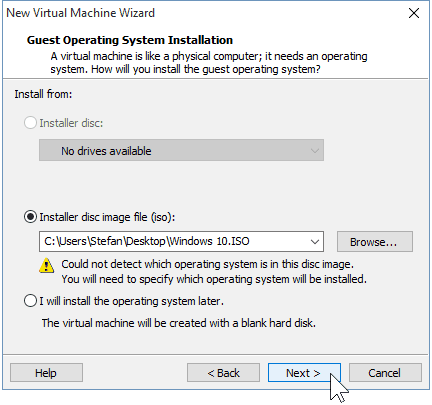
यदि VMware आईएसओ से ओएस का स्वचालित रूप से पता नहीं लगाता है, तो आपको इसे मैन्युअल रूप से चुनना होगा। आप के बीच चयन करने का विकल्प होगा 32 और 64-बिट विंडोज ओएस के संस्करण।
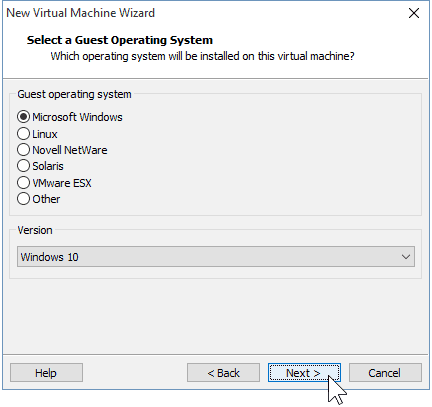
अपने वर्चुअल मशीन के लिए एक नाम चुनें साथ ही साथ ऐसा स्थान जहां इसे संग्रहीत किया जाएगा। मैं यहाँ चूक के साथ फंस गया।
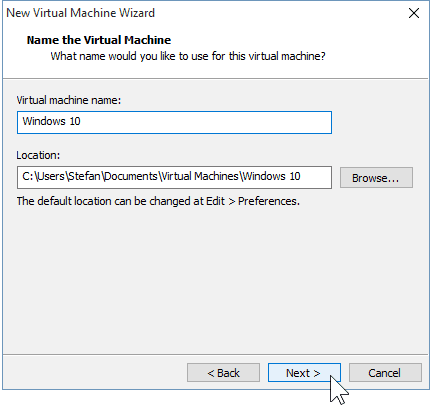
अगला ऊपर है अपनी वर्चुअल डिस्क बना रहा है। सलाह दी अधिकतम सीमा 60GB है, जो ठीक है। मैं आपको सलाह देता हूं कि आप इसके साथ बने रहें "वर्चुअल डिस्क को कई फ़ाइलों में विभाजित करें" विकल्प, अन्यथा VMware तुरंत आपकी हार्ड ड्राइव पर स्थान आवंटित करेगा।
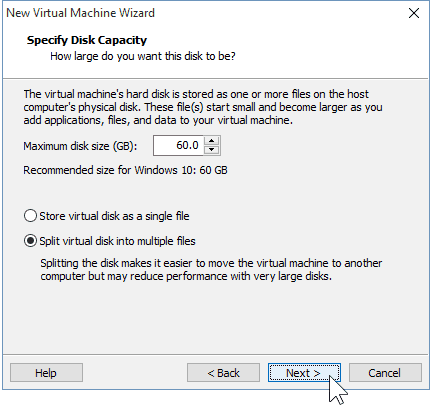
चरण 2: वर्चुअल मशीन हार्डवेयर का अनुकूलन (वैकल्पिक)
यदि आप कल्पना करना चाहते हैं, आप अपने VM का उपयोग करने वाले हार्डवेयर को कस्टमाइज़ कर सकते हैं। मैं आगे जाऊंगा और आपको कुछ ऐसे विकल्प दिखा सकता हूं, जिन्हें आप बदल सकते हैं, लेकिन अगर आप VMware की चूक से ठीक हैं, तो आप आगे बढ़ सकते हैं और "समाप्त" का चयन कर सकते हैं।
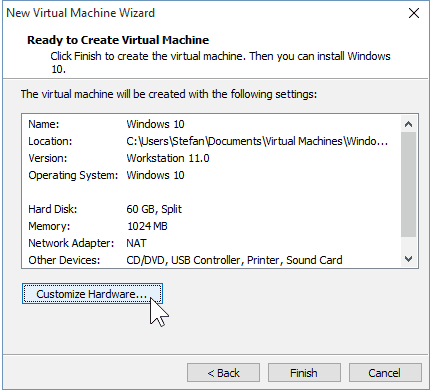
मेमोरी विकल्प का चयन, मैं कर सकता हूँ उपलब्ध रैम को बढ़ाएं या घटाएं इसके लिए वी.एम. मैं डिफ़ॉल्ट 1GB के बजाय 2GB के लिए जाना होगा।
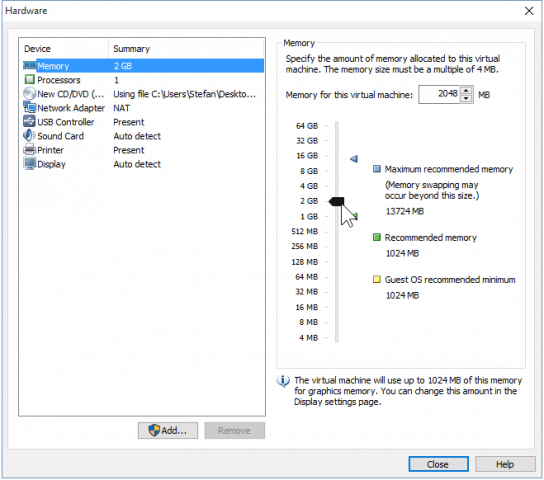
मैं अपना VM भी दूंगा कुछ अतिरिक्त सीपीयू शक्ति एक के बजाय दो कोर का उपयोग करने की अनुमति देकर।
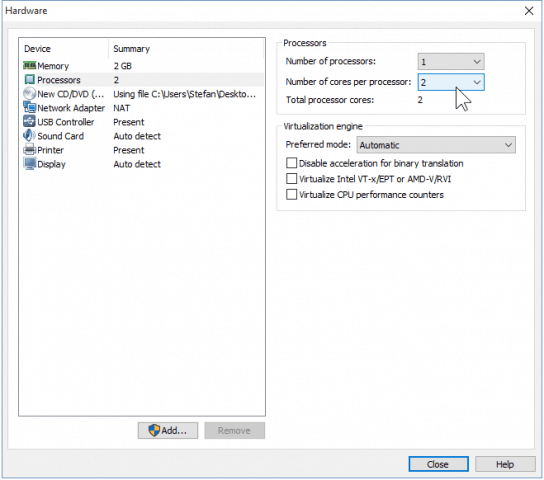
जब आपने हार्डवेयर को ट्वीक किया तो आप विंडो बंद कर सकते हैं और नई VM विज़ार्ड पर "समाप्त" पर क्लिक करें.
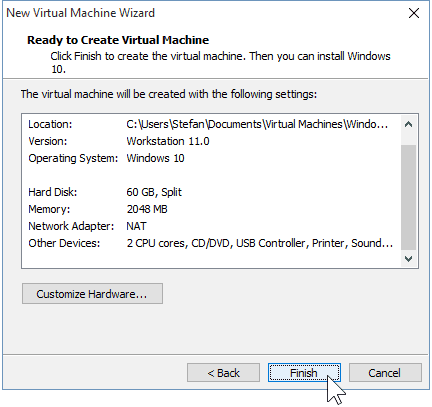
चरण 3: विंडोज 10 स्थापित करना
एक बार जब आप इंस्टॉल करना शुरू करने के लिए तैयार हो जाते हैं, तो बस "इस वर्चुअल मशीन पर पावर" पर क्लिक करें। यहां से इंस्टॉल शुरू होना चाहिए।
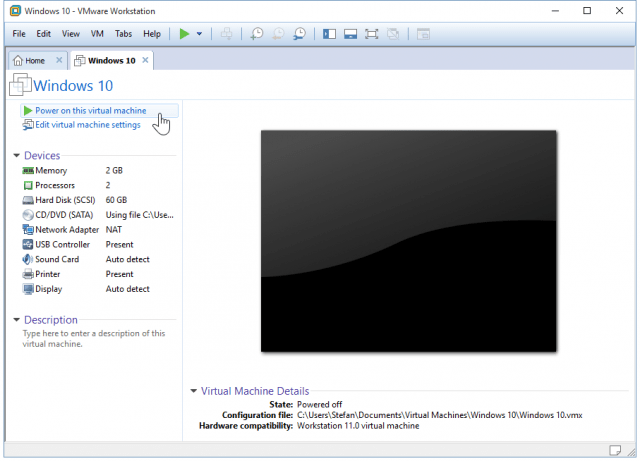
एक वर्चुअल मशीन के रूप में विंडोज को स्थापित करना विंडोज की एक साफ इंस्टॉल करने से अलग नहीं है। यदि आप सुनिश्चित नहीं हैं कि किसी को कैसे प्रदर्शन करना है, तो हमारे लेख देखें:
विंडोज 10 का एक क्लीन इंस्टॉलेशन कैसे करें
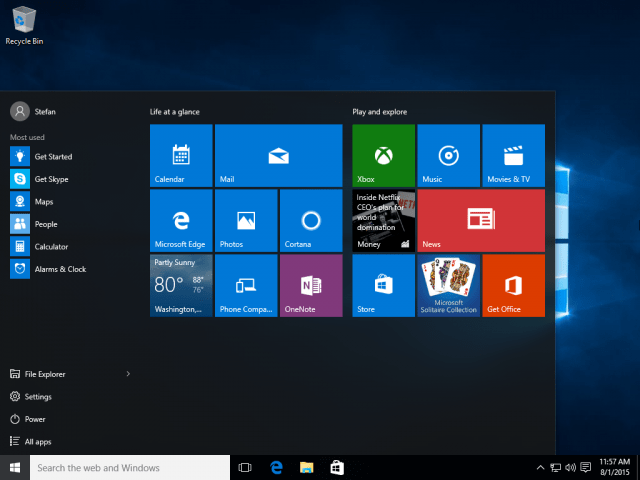
वर्चुअल विंडोज 10 मशीन बनाने के लिए VMware के साथ काम करते समय यही सब कुछ है। हमारे पास जल्द ही एक लेख आ रहा है जो यह बताएगा कि निशुल्क वर्चुअलबॉक्स में वीएम के रूप में विंडोज 10 कैसे स्थापित किया जाए।









![हाइपर- V सर्वर 2008 R2 RTM का विमोचन [जारी चेतावनी]](/images/freeware/hyper-v-server-2008-r2-rtm-released-release-alert.png)
एक टिप्पणी छोड़ें